先关闭硬件加速,进入谷歌浏览器设置→高级→系统,关闭“使用硬件加速模式”,重启浏览器;若无效,尝试更新显卡驱动或切换浏览器为集成显卡运行;最后可删除ShaderCache文件夹或重置浏览器设置,逐步排查解决视频黑屏卡顿问题。

谷歌浏览器看视频时只有声音、画面卡顿甚至黑屏,基本是图形渲染出了问题。这类问题通常和浏览器的硬件加速功能或显卡驱动有关,操作起来也不复杂。
硬件加速本意是让显卡分担CPU压力,提升网页和视频的加载速度。但如果你的显卡驱动老旧或与当前系统不兼容,这个功能反而会拖后腿,导致视频画面出不来。
这个操作最简单,也是多数人遇到类似问题的第一解决步骤。
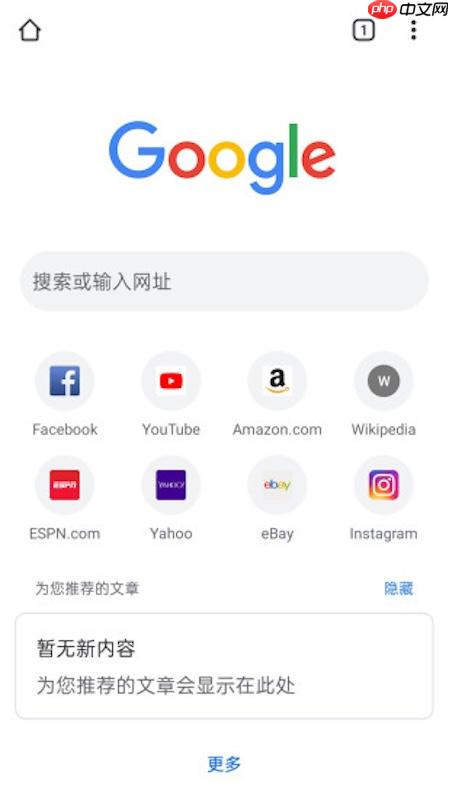
如果关闭硬件加速没用,可能是显卡驱动本身有问题。尤其是NVIDIA或AMD的独立显卡,在运行浏览器这种日常应用时有时会“用力过猛”。
有些用户反馈,把浏览器从独显切换到集显后,黑屏和卡顿立刻消失。

长期使用积累的临时文件也可能干扰视频播放。特别是GPUCache这类图形缓存,损坏后常导致画面异常。
要是问题还在,可以考虑在设置里找到“重置设置”选项,把浏览器恢复到初始状态。这不会删除书签,但会清掉扩展和部分设置,谨慎操作。
基本上就这些。先从关硬件加速开始,一步步排查,大部分视频卡顿问题都能解决。
谷歌浏览器Google Chrome是一款可让您更快速、轻松且安全地使用网络的浏览器。Google Chrome的设计超级简洁,使用起来得心应手。这里提供了谷歌浏览器纯净安装包,有需要的小伙伴快来保存下载体验吧!

Copyright 2014-2025 https://www.php.cn/ All Rights Reserved | php.cn | 湘ICP备2023035733号